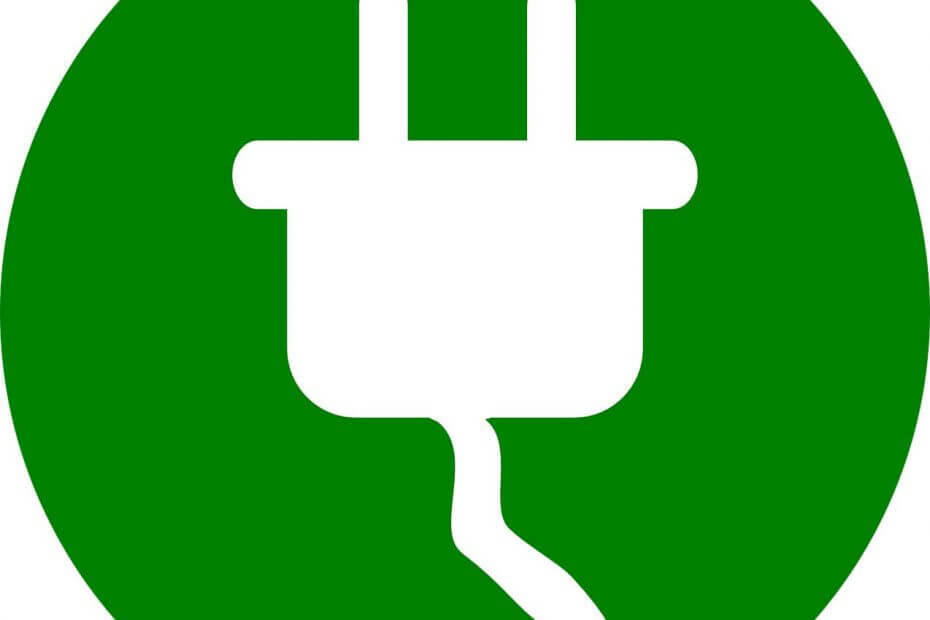- Trūkstoši vai bojāti avota faili var radīt problēmas operētājsistēmā Windows 10, instalējot jaunu programmatūru vai palaižot jau instalētas programmas.
- Kļūdu ziņojumi, ko izraisa trūkstoši vai bojāti avota faili, ir diezgan izplatīti, tāpēc noteikti veiciet tālāk norādītās problēmu novēršanas darbības, ja tās notiek arī ar jums.
- Šī problēmu novēršanas rokasgrāmata ir daļa no mūsu centra, kas paredzēts Sistēmas kļūdas, tāpēc atzīmējiet to ar grāmatzīmi gadījumam, ja kaut kas līdzīgs atkārtojas.
- Apskatiet mūsu Labot lapu, lai atrastu citus rakstus, kas jūs varētu interesēt.
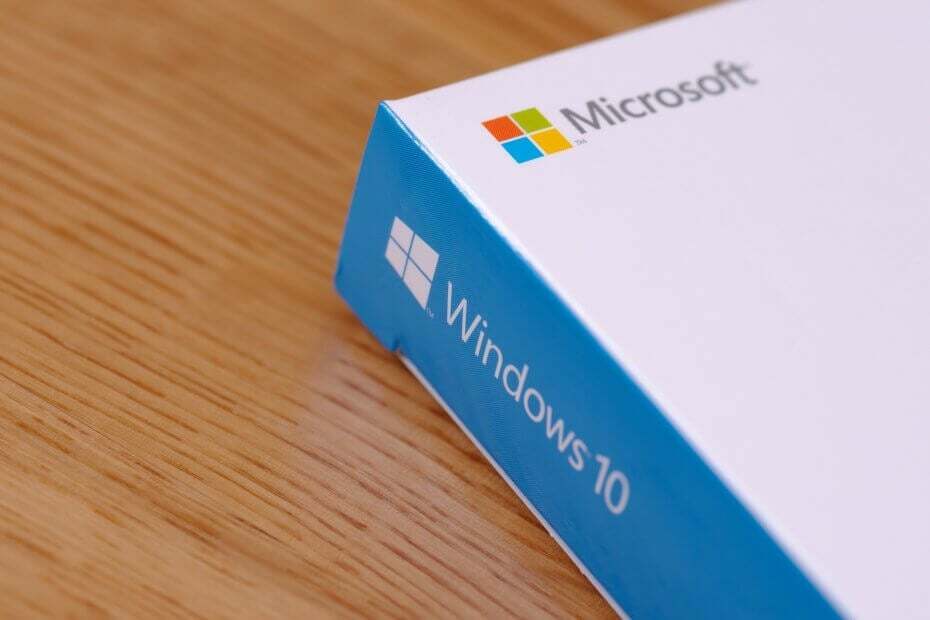
XINSTALĒT, NOklikšķinot uz LEJUPIELĀDES FAILA
Šī programmatūra novērsīs izplatītas datora kļūdas, pasargās jūs no failu zudumiem, ļaunprātīgas programmatūras, aparatūras kļūmēm un optimizēs datoru maksimālai veiktspējai. Novērsiet datora problēmas un noņemiet vīrusus tūlīt, veicot 3 vienkāršas darbības:
- Lejupielādējiet Restoro datora labošanas rīku kas nāk ar patentētām tehnoloģijām (pieejams patents šeit).
- Klikšķis Sākt skenēšanu lai atrastu Windows problēmas, kas varētu izraisīt datora problēmas.
- Klikšķis Remontēt visu lai novērstu problēmas, kas ietekmē datora drošību un veiktspēju.
- Restoro ir lejupielādējis 0 lasītāji šomēnes.
Reizēm var rasties datora kļūdas, un dažas kļūdas, piemēram, Avota fails nav atrasts var rasties, instalējot noteiktas lietojumprogrammas savā Windows 10 PC.
Šī kļūda var neļaut instalēt jaunas lietojumprogrammas, tāpēc ir svarīgi zināt, kā to pareizi novērst.
Kā labot avota fails nav atrasts kļūdas?
1. Bieži sastopamās avota faila kļūdas netika atrastas
1.1 Pārbaudiet, vai instalācijas datu nesējā nav bojājumu
Dažreiz šī kļūda rodas, instalējot jaunu lietojumprogrammu no a DVD vai CD datu nesējs. Acīmredzot šī kļūda var rasties, ja jūsu instalācijas datu nesējs ir bojāts, tāpēc noteikti notīriet to ar mīkstu, neplūksnu drānu.
Ja jums ir vairāk nekā viens DVD diskdzinis, pārliecinieties, vai instalācijas datu nesējs ir ievietots pareizajā diskdzinī.
1.2. Atspējojiet pretvīrusu programmatūru
Daži pretvīrusu rīki var traucēt instalēšanas procesu un izraisīt Avota fails nav atrasts parādīsies kļūda. Ja datorā rodas šī kļūda, ļoti iesakām īslaicīgi atspējot pretvīrusu un mēģināt palaist iestatīšanu vēlreiz.
Ja tas nedarbojas, iespējams, jums būs īslaicīgi jāatinstalē antivīruss un jāpārbauda, vai tas atrisina problēmu.
1.3. Instalējiet programmatūru no cietā diska
Ja šī kļūda tiek parādīta, instalējot programmatūru no instalācijas datu nesēja, iespējams, vēlēsities to instalēt no cietā diska. Lai to izdarītu, jums vienkārši jākopē instalācijas datu nesēja saturs un jāpalaiž tas no sava cietais disks.
Vienkārši atveriet instalācijas datu nesēju un atlasiet visus failus. Datorā izveidojiet jaunu mapi un ielīmējiet visus failus no instalācijas datu nesēja. Izņemiet instalācijas datu nesēju no datora un sāciet iestatīšanas procesu no cietā diska.
Ņemiet vērā, ka šī metode ne vienmēr darbojas, taču tā var darboties dažās lietojumprogrammās.
1.4. Atinstalējiet DVD diskdziņa draiveri
- Nospiediet Windows taustiņš + X atvērt Win + X izvēlne un izvēlēties Ierīču pārvaldnieks no saraksta.
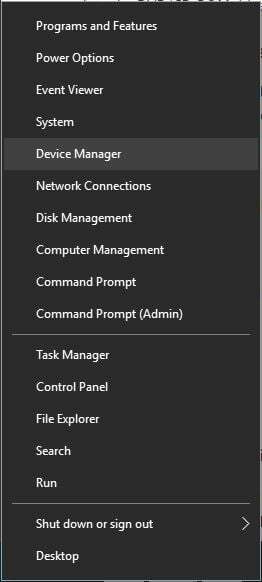
- Kad Ierīču pārvaldnieks atveras, atrodiet DVD draiveri, ar peles labo pogu noklikšķiniet uz tā un izvēlieties Atinstalēt no izvēlnes.
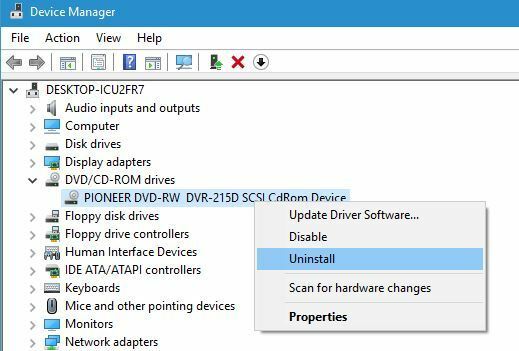
- Kad tiek parādīts apstiprinājuma ziņojums, noklikšķiniet uz labi.
- Tagad restartējiet datoru.
Ja nevarat instalēt programmatūru no sava DVD diskdziņa, iespējams, draiveris ir bojāts. Viens veids, kā novērst šo problēmu, ir atinstalēt DVD draiveri un ļaut Windows 10 to instalēt vēlreiz.
Kad dators restartējas, ir jāinstalē noklusējuma draiveris. Mēģiniet vēlreiz sākt instalēšanu un pārbaudiet, vai problēma ir novērsta.
1.5 Noteikti izņemiet iestatīšanas failu no arhīva
Daudzas lietojumprogrammas tiek izplatītas arhīvos, jo tas ir ērtākais veids, kā pārsūtīt lielu failu daudzumu, vienlaikus nodrošinot zināmu saspiešanu. Tomēr šī problēma var rasties, ja mēģināt sākt instalēšanu tieši no arhīva, neizvelkot failus.
Lai gan tas ir ērtāks lietojumprogrammu instalēšanas veids, daudzas lietojumprogrammas nevar instalēt, vispirms neizvelkot to failus. Lai pareizi instalētu lietojumprogrammu, kas tiek piegādāta arhīvā, jums ir jāatver arhīvs un jāizvelk visi faili datorā.
Pēc tam dodieties uz ekstrakcijas mapi un palaidiet no turienes iestatīšanas failu.
1.6. Atceliet Windows Installer reģistrāciju un pārreģistrējiet to
- Nospiediet Windows taustiņš + X un izvēlēties Komandu uzvedne (administrators).
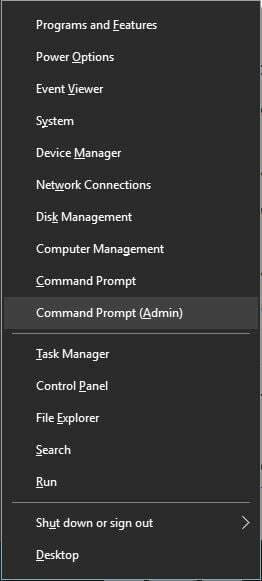
- Kad Komandu uzvedne atveras, ievadiet msiexec /unreg un nospiediet Ievadiet lai atceltu Windows Installer reģistrāciju.
- Kad komanda ir izpildīta, ievadiet msiexec / regserver un nospiediet Ievadiet. Tādējādi Windows Installer tiks atkārtoti reģistrēts.
- Aizvērt Komandu uzvedne un pārbaudiet, vai problēma ir atrisināta.
Daudzas instalācijas paļaujas uz Windows Installer pakalpojumu, lai palaistu, un, ja rodas problēmas ar Windows Installer, jums tas būs jāatceļ un jāreģistrē atkārtoti.
1.7. Izmantojiet reģistra redaktoru
- Nospiediet Logu taustiņš + R un ievadiet regedit.
- Nospiediet Ievadiet vai noklikšķiniet labi.
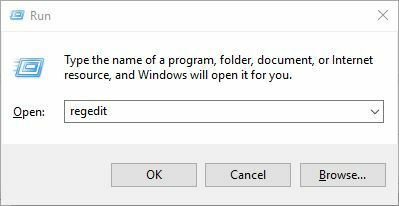
- Kad Reģistra redaktors atveras, kreisajā rūtī pārejiet uz šo taustiņu:
- HKEY_LOCAL_MACHINESYSTEMCurrentControlSetControlNlsCodePage
- Labajā rūtī atrodiet 1252 virkni un veiciet dubultklikšķi uz tās.
- Kad Rediģēt virkni atveras logs, mainiet Vērtības dati no c_1252.nls uz c_1251.nls.
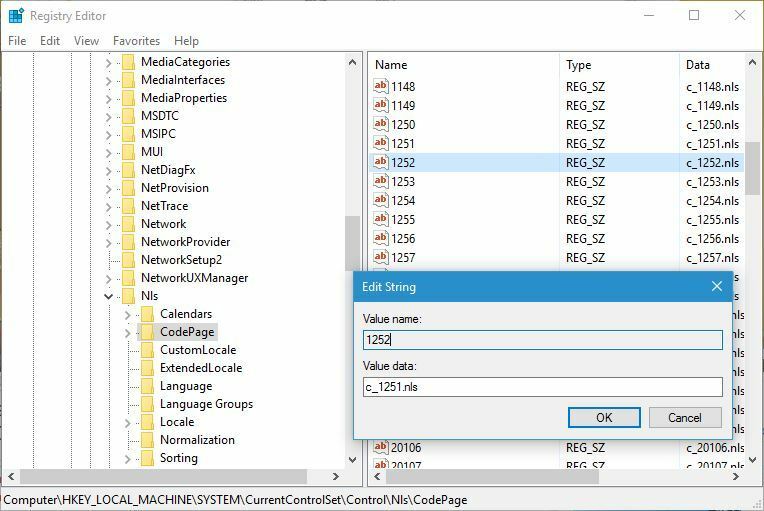
- Klikšķis labi lai saglabātu izmaiņas.
- Aizvērt Reģistra redaktors un restartējiet datoru.
- Pēc datora restartēšanas vēlreiz palaidiet iestatīšanu un pārbaudiet, vai problēma ir novērsta.
Dažreiz jūs varat labot Avots nav atrasts kļūdu, vienkārši veicot dažas izmaiņas savā reģistrā. Jāpiemin, ka reģistra modificēšana ir saistīta ar noteiktiem riskiem, tāpēc iesakām pirms jebkādu izmaiņu veikšanas reģistra dublējumkopiju veikt.
1.8 Izdzēsiet instalācijas mapi un atspējojiet pretvīrusu
- Atrodiet Maya instalācijas mapi un izdzēsiet to. Pēc noklusējuma tam vajadzētu būt C: Autodesk.
- Pēc mapes dzēšanas pilnībā atspējojiet pretvīrusu programmatūru.
- Lejupielādējiet Maya instalētāju un ekstrakts to.
- Atspējojiet pretvīrusu un palaidiet instalāciju vēlreiz.
Lietotāji ziņoja par šo kļūdu, instalējot programmatūru Maya, un, pēc viņu domām, problēmu var novērst, izdzēšot instalācijas mapi un atspējojot pretvīrusu.
Pēc pretvīrusu atspējošanas un instalācijas mapes atjaunošanas programmatūra ir jāinstalē bez kļūdām.
1.9. Notīriet mapi Temp
- Nospiediet Windows taustiņš + R un ievadiet %temp%.
- Nospiediet Ievadiet vai noklikšķiniet labi.
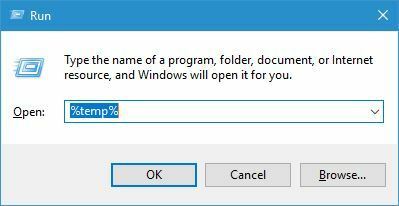
- Kad Temp tiek atvērta mape, izdzēsiet no tās visus failus.
- Atveriet Skrien dialoglodziņš vēlreiz un ievadiet %TEMP%.
- Nospiediet Ievadiet vai noklikšķiniet labi.
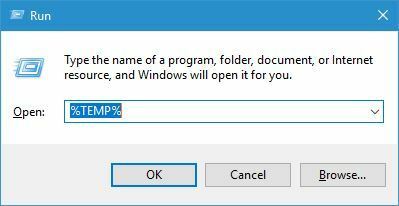
- Izdzēsiet visus failus no Temp mapes.
Dažkārt lietojumprogrammas pārvietos instalācijas failus uz datora mapi Temp. Tomēr šie faili var tikt bojāti un kavēt instalācijas darbību.
Ja jums ir Avota fails nav atrasts kļūdu, iespējams, varēsit to novērst, izdzēšot visu no mapes Temp. Kad esat izdzēsis visus failus no abām Temp mapēm, mēģiniet vēlreiz sākt instalēšanu.
1.10. Atspējot lietotāja konta kontroli
- Nospiediet Windows taustiņš + S un ievadiet lietotāju konti.
- Izvēlieties Lietotāju konti no izvēlnes.
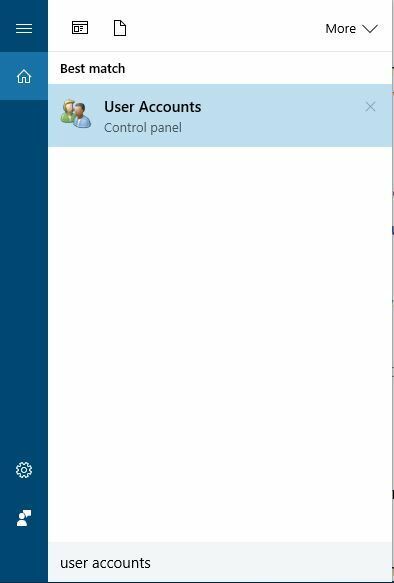
- Izvēlieties Mainiet lietotāja konta kontroles iestatījumus.
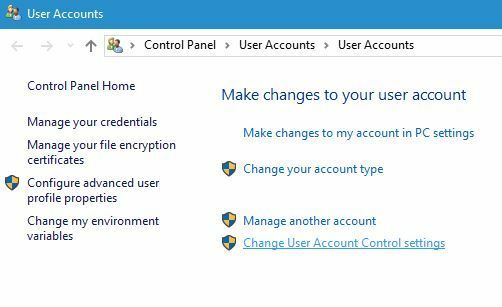
- Nolaidiet slīdni līdz galam līdz Nekad nepaziņot.
- Klikšķis labi lai saglabātu izmaiņas.
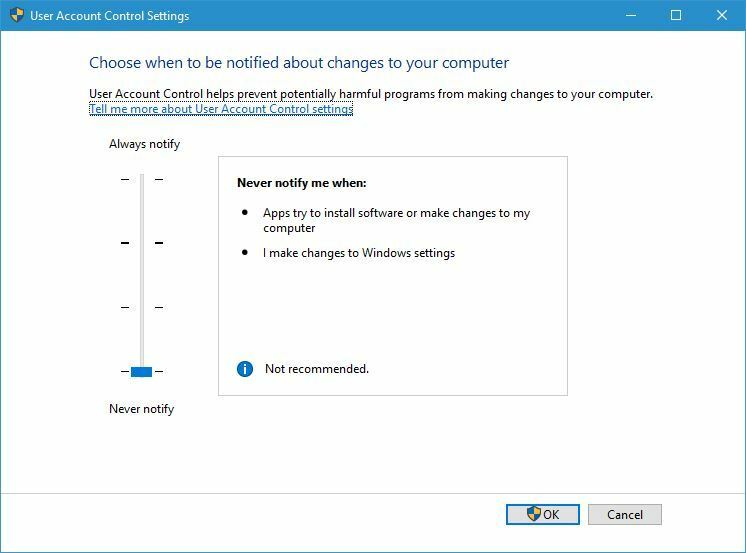
Eksperta padoms:
SPONSORĒTS
Dažas datora problēmas ir grūti atrisināt, it īpaši, ja runa ir par bojātām krātuvēm vai trūkstošiem Windows failiem. Ja rodas problēmas ar kļūdu labošanu, jūsu sistēma var būt daļēji bojāta.
Mēs iesakām instalēt Restoro — rīku, kas skenēs jūsu ierīci un noteiks kļūmes cēloni.
Noklikšķiniet šeit lai lejupielādētu un sāktu remontu.
Lietotāja konta kontrole ir drošības līdzeklis, kas izstrādāts, lai informētu jūs ikreiz, kad veicat izmaiņas savā sistēmā. Šī funkcija dažkārt var pasargāt jūs no ļaunprātīgas programmatūras, taču vairumā gadījumu lietotāji to atspējo biežu paziņojumu dēļ.
Faktiski lietotāja konta kontrole var traucēt instalēšanas procesu un izraisīt Avota fails nav atrasts parādīsies kļūda. Pēc lietotāja konta kontroles atspējošanas restartējiet datoru un pārbaudiet, vai kļūda ir novērsta.
1. 11 Palaidiet iestatīšanu kā administratoru
- Atrodiet iestatīšanas failu un ar peles labo pogu noklikšķiniet uz tā.
- Izvēlieties Izpildīt kā administratoram no izvēlnes.
Dažos gadījumos šī kļūda var rasties, ja jums nav administrators privilēģijas, taču šo problēmu var novērst tikai ar pāris klikšķiem. Papildus iestatīšanas veikšanai kā administratoram lietotāji arī iesaka atspējot pretvīrusu un pārbaudīt, vai tas atrisina problēmu.
1.12. Instalējiet jaunākos Windows atjauninājumus
Windows atjauninājumi bieži novērš daudzas aparatūras un programmatūras kļūdas, un, ja šī problēma rodas datorā, iesakām pārbaudīt, vai ir instalēti jaunākie atjauninājumi.
Vienkārši dodieties uz Windows atjaunināšana sadaļu un lejupielādējiet jaunākos atjauninājumus savam datoram. Pēc atjauninājumu instalēšanas problēma ir jāatrisina.
2. Avota fails nav atrasts Asus viedais žests
2.1. Izvelciet iestatīšanas failu citā vietā
Lietotāji ziņoja, ka šī kļūda rodas, kad izņemat Asus viedais žests failus uz jūsu datoru. Šī problēma, visticamāk, rodas tāpēc, ka ceļš uz iestatīšanas failu pārsniedz Windows noteikto ierobežojumu.
Tā kā ierobežojumu nevar mainīt, jums būs jāmaina ceļš uz iestatīšanas failu. Vienkāršākais veids, kā to izdarīt, ir izvilkt instalēšanas failus uz C: direktorijā un palaidiet no turienes iestatīšanas failu.
Pēc tam jums vajadzētu būt iespējai bez problēmām instalēt Asus Smart Gesture.
2.2 Pārliecinieties, vai izmantojat pareizo iestatīšanas failu
Lietotāji ziņoja par šo problēmu, mēģinot atkārtoti instalēt Asus Smart Gesture. Pēc viņu domām, viņi izdzēsa iepriekšējo instalāciju, bet, mēģinot instalēt programmatūru, viņi ieguva Avota fails nav atrasts kļūda.
Pēc lietotāju domām, lai novērstu šo problēmu, noteikti palaidiet Uzstādīt failu, nevis Setup TP draivera failu. Pēc pareizā iestatīšanas procesa sākšanas kļūda ir jānovērš.
3. Avota fails nav atrasts disk1.cab kļūda
3.1. Pārvietojiet instalāciju uz citu nodalījumu
Lietotāji ziņoja par šo kļūdu instalēšanas laikā leģendu Līga, un, pēc viņu domām, viņiem izdevās novērst problēmu, vienkārši pārvietojot instalāciju uz citu nodalījumu. Lai to izdarītu, spēles instalēšanas laikā vienkārši mainiet instalācijas direktoriju no C uz D, un problēma ir jāatrisina.
3.2. Pārvietojiet iestatīšanas failu uz saknes direktoriju
Avota fails nav atrastsdisks1.cab Instalējot SourceTree programmatūru datorā, var parādīties kļūda. Pēc lietotāju domām, viņiem izdevās novērst šo problēmu, vienkārši pārvietojot iestatīšanas failu uz jebkura cietā diska nodalījuma saknes direktoriju.
Saknes direktorijs ir C:, D: utt., tāpēc varat to pārvietot uz jebkuru saknes direktoriju un mēģināt to instalēt no turienes. Lai gan šis risinājums attiecas uz SourceTree programmatūru, to var izmantot arī jebkurai citai lietojumprogrammai.
3.3 Mainiet vērtības savā reģistrā
- Atvērt Reģistra redaktors un dodieties uz HKEY_LOCAL_MACHINEProgrammatūraMicrosoftWindows NTCurrentVersionWinLogonAllocateCDRoms taustiņu kreisajā rūtī.
- Atrodiet Piešķirt CDROM vērtību labajā rūtī un veiciet dubultklikšķi uz tās. Ja Vērtības dati ir iestatīts uz 1, mainiet to uz 0.
- Restartējiet datoru un mēģiniet vēlreiz instalēt lietojumprogrammu.
Viens no veidiem, kā novērst šo kļūdu, ir veikt izmaiņas reģistrā. Reģistra modificēšana ir saistīta ar noteiktiem riskiem, tāpēc pirms turpināšanas noteikti izveidojiet reģistra dublējumu.
3.4 Kopējiet visus instalācijas failus cietajā diskā
Ja instalējat lietojumprogrammu no cietā diska, noteikti nokopējiet visus failus no instalācijas datu nesēja uz cieto disku. Ja jums ir lietojumprogramma, kuras instalēšanai nepieciešami divi kompaktdiski, noteikti nokopējiet failus no abiem uz cieto disku un mēģiniet palaist iestatīšanu.
Daži lietotāji arī iesaka kopēt failus no abiem kompaktdiskiem vienā direktorijā, pirms mēģināt sākt instalēšanu.
4. Avota fails nav atrasts kļūda Maijā
4.1 Kopējiet failu un mainiet tā paplašinājumu
- Atrodiet problemātisko failu.
- Dodieties uz Skatīt cilni un pārbaudiet Failu nosaukumu paplašinājumi opciju.

- Pēc tam izveidojiet problemātiskā faila kopiju.
- Saglabājiet to pašu faila nosaukumu, bet mainiet tā paplašinājumu no .bin uz .dll.
- Pēc tam mēģiniet instalēt programmatūru vēlreiz.
Pēc lietotāju domām, šo problēmu var novērst, vienkārši atrodot kļūdas ziņojumā minēto failu un mainot tā paplašinājumu. Šķiet, ka fails atrodas direktorijā, taču tā paplašinājuma vietā .dll ir .bin paplašinājums.
4.2 Noņemiet neveiksmīgo instalāciju un atspējojiet pretvīrusu
Pēc lietotāju domām, abi Nortons un Avast var izraisīt šīs problēmas parādīšanos jūsu datorā. Lai novērstu šo problēmu, jums ir jāatspējo Norton vai Avast un jāizdzēš neveiksmīgā instalācija.
Pēc tam mēģiniet vēlreiz instalēt programmatūru. Lietotāji ziņoja arī par problēmām ar Super Anti-Spyware rīku, tāpēc noteikti atspējojiet to, ja tas ir instalēts.
Veicot šīs darbības, jums vajadzētu būt iespējai atbrīvoties no visām Windows 10 kļūdām, ko izraisa kļūdaini vai trūkstoši avota faili.
Ja zināt kādu citu šīs problēmas risinājumu, kuru mēs, iespējams, esam palaiduši garām, paziņojiet mums, atstājot mums ziņojumu tālāk esošajā komentāru sadaļā.